Size hizmet ederken sevgili okuyucu, iPhone'umda birçok ekran görüntüsü alıyorum, ardından daha sonra yazmak istediğim her blog yazısı ile birlikte CNET'in yayınlama aracına açıklama eklemek ve bunları Mac'imde tutmadan önce Dropbox'a yüklüyorum. Bugün daha önce yeni (ve ücretsiz) iOS uygulaması DeskConnect ile karşılaştığımda, ekran görüntülerini iPhone'umdan Mac'ime aktarmak için Dropbox'tan daha etkili bir yol sunacağını umuyordum. Ne yazık ki, şu anki yöntemimin yerini tutmaz, ancak DeskConnect, iPhone'unuzdan Mac'inize ve Mac'inizden iPhone'unuza çeşitli dosyalar göndermek için çok faydalıdır.
DeskConnect bir uygulama değil, iki uygulama. İPhone'unuzda DeskConnect'e ve Mac'inizde DeskConnect'e ihtiyacınız olacak. Her ikisi de kendi Uygulama Mağazalarında ücretsizdir ve bir e-posta adresi kullanarak bir hesap için kaydolmanızı gerektirir.
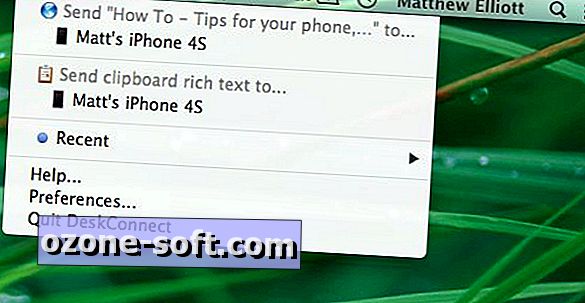
Mac'te, DeskConnect menü çubuğunda oturur. Açılır menüsünde, iOS uygulamasına giriş yaptıysanız iPhone'unuzu listelendiğini göreceksiniz. Bu uygulama aynı zamanda şu anda taradığınız sayfayı görür ve bu sayfayı iOS uygulamasına göndermeyi teklif eder. Aslında, cihazlarınıza hiçbir dosya aktarılmıyor. Bunun yerine, 30 gün boyunca tuttukları DeskConnect sunucularına yüklenir. Bir açıklamaya göre, şirket 9 - 5Mac uygulamanın kapsamını terk etti, sunucusu ABD'de bulunuyor ve dosyalarınız sunucusuna ve sunucusundan gönderildiğinde şifreleniyor.
Mac uygulaması tercihlerinde, bir kutuyu işaretleyebilirsiniz; böylece Mac'inizin panosuna kopyaladığınız her şey, iPhone'unuza gönderme seçeneği olarak görünecektir. Ayrıca bir dosyayı menü çubuğunuzdaki DeskConnect simgesine sürükleyebilir, açılır menünün görünmesini bekleyebilir ve dosyayı paylaşmak için iPhone'unuzda listelenen yere bırakabilirsiniz. Mac uygulaması ayrıca hangi uygulamayı görüntüleyeceğinizi de bilir ve bazı uygulamalarla açtığınız dosyayı veya sayfayı paylaşmayı önerir. Örneğin Chrome ve Safari'de (ancak Firefox değil), DeskConnect, görüntülemekte olduğunuz sayfayı iPhone'unuza göndermeyi önerir.
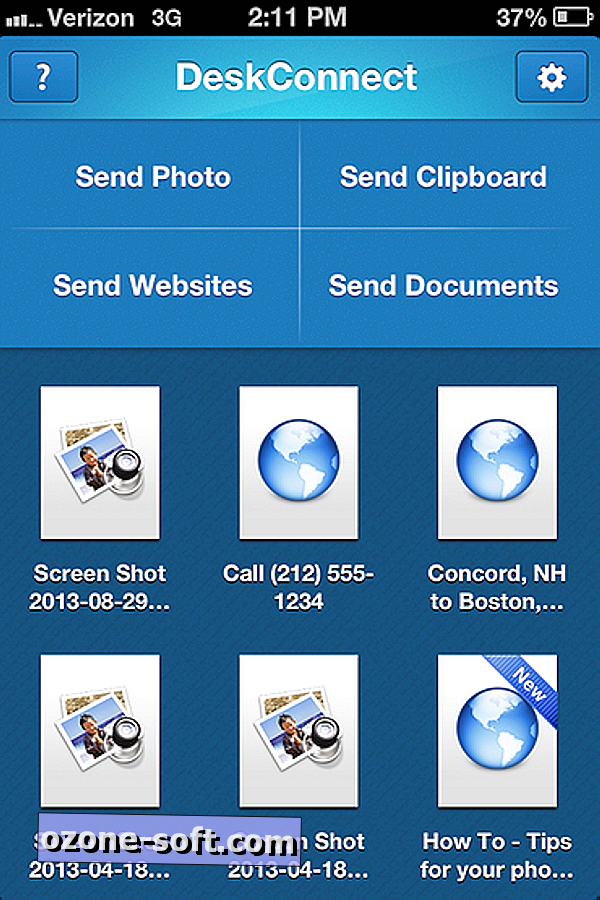
İPhone tarafında, Mac'inizden gönderdiğiniz dosyalar ızgarada gösterilir. Açmak, kopyalamak ve silmek için düğmelere basarak menüyü görüntülemek için dosyaya dokunun veya uzun dokunun.
İlgili Öyküler
- Dropbox dışındaki kullanıcıların Dbinbox ile sizi bırakmasını sağlayın
- İTunes kitaplıklarını OS X'teki kullanıcı hesapları arasında paylaşma
- Pipe ile Facebook'ta büyük dosyalar nasıl aktarılır
Bu dosya ızgarasının üstünde bir fotoğraf, URL, belge veya iPhone'unuzun panosunun içeriğini göndermek için dört düğme bulunur. Bir URL göndermek için, uygulama size Mac'inize bağlantı gönderecek bir yer imi oluşturma konusunda size rehberlik edecektir. Uygulama, diğer uygulamalarda da işlevselliğini artıran "Şurada aç ..." seçeneği olarak listelenir.
Benzer şekilde, Mac'te, DeskConnect kendisini OS X'in Kişiler uygulamasına entegre eder. Bir numaraya tıkladığınızda, iPhone'un kilidini açmak için kaydırdığınız anda aramayı başlatacak olan "DeskConnect Üzerinden Ara" seçeneğinin bir seçeneği olarak gösterilir.
Bir başka kullanışlı özellik de, iPhone'unuza yol tarifi gönderme yeteneğidir. Mac'inizdeki yol tariflerini belirlediyseniz, DeskConnect bu sayfayı iPhone'unuzdaki yol tarifleriyle paylaşır. İOS uygulamasının ayarlarında, yol tariflerini iOS Haritalar uygulamasında veya Google Haritalar'da açmayı seçebilirsiniz. Oradayken, URL’leri Chrome veya Safari’de açmayı da seçebilirsiniz.
Öyleyse, ekran görüntülerini iPhone'umdan Mac'ime taşımak için neden DropBox yerine DeskConnect kullanmıyorum? DeskConnect'in beni her seferinde bir dosya yüklemeye zorlaması nedeniyle Dropbox aynı anda birden fazla dosya yüklememe izin veriyor. Bununla birlikte, yol tarifleri, belgeler ve kişiler göndermek için yararlı olabilir.
İOS aygıtlarınız ve Mac'leriniz arasında dosyaları nasıl ileri geri karıştırırsınız? Lütfen yorumunuzu aşağıya ekleyin.
(9 - 5Mac arası)



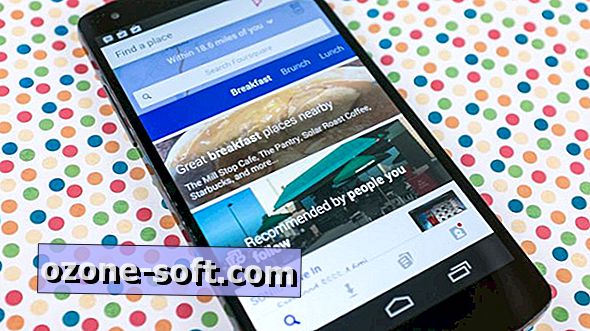




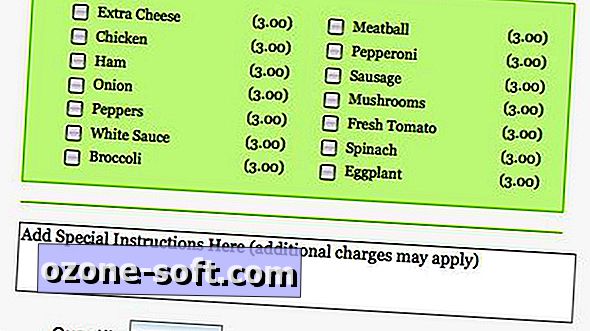




Yorumunuzu Bırakın